Sida loo Isticmaalo Tafatiraha Fiidiyowga Qarsoon gudaha Windows 10
Windows 10 waxa uu leeyahay Video Editor qarsoon kaas oo aad u isticmaali karto in aad wax ka beddesho, jarto, aad ku darto qoraal ama muusik iwm. Laakiin dad badan ma oga tafatiraha muuqaalkan, maqaalkan waxaan kaga hadli doonaa tafatiraha muuqaalkan muddo dheer, waana arki doonaa. waa astaamo & faa'iidooyin.
Qof kasta oo caadi ah wuxuu qaataa xoogaa sawirro ama muuqaal ah mar kasta oo ay booqdaan meel kasta ama la kulmaan saaxiibo ama qoysas. Waxaan u qabanaa daqiiqadahan si aan u yeelanno xusuusta dhacdada oo aan dib u qaddarin karno. Oo waxaan u muuqdaan in aan la wadaagno daqiiqadahan kuwa kale ee warbaahinta bulshada sida Facebook , Instagram , iwm Sidoo kale, marar badan waxaad u baahan tahay in aad wax ka bedel, kuwaas oo videos ka hor inta aadan iyaga gelin in madal warbaahinta bulshada. Mararka qaarkood waxaad u baahan tahay inaad jarto fiidyaha, ama aad ka samayso muuqaalo sawirro talefankaaga, iwm.
Si aad u edit your video, waxa aad si fudud u isticmaali kartaa video editor ee qarsoon on Windows 10 kaas oo kaa badbaadin doona dhibaatada soo dejinta iyo rakibidda cid saddexaad oo video tafatirayaasha. Inkastoo, ay jiraan wax badan oo ka mid ah tafatirayaasha fiidiyooga saddexaad ee laga heli karo dukaanka Microsoft(Microsoft store) , laakiin qaar badan oo iyaga ka mid ah ayaa ku jira meel aad u badan oo saxankaaga ah iyo sidoo kale tifaftiruhu wuxuu yeelan karaa dhammaan sifooyinka aad u baahan tahay.
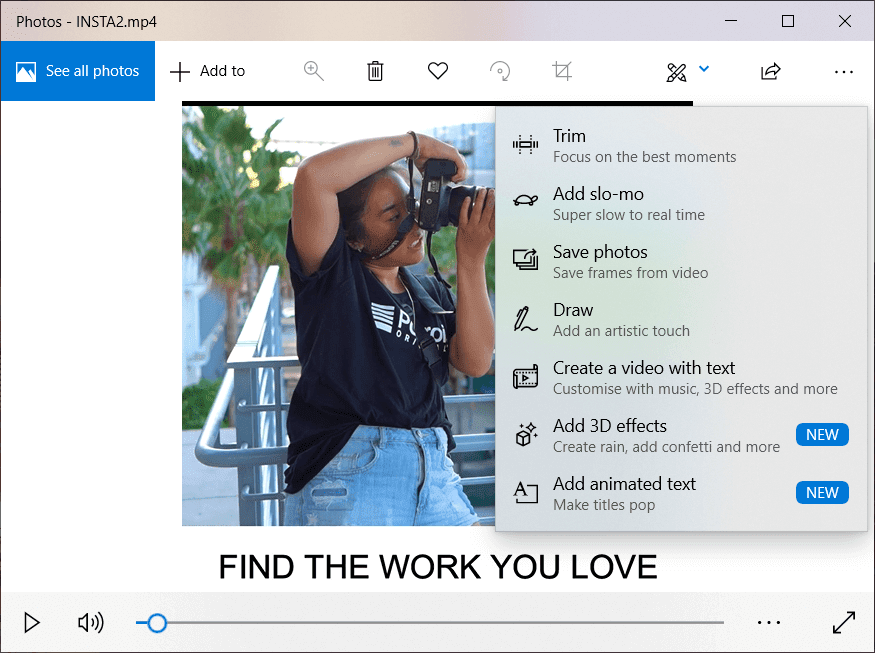
Markii hore, ma jirin codsi tafatirka fiidyaha bilaashka ah(free video editing application) oo ku yimid nidaamka hawlgalka Windows oo isticmaalayaashu waxay ku qasbanaadeen inay rakibaan oo isticmaalaan codsiyada qolo saddexaad si ay wax uga beddelaan fiidiyowyada nidaamkooda. Laakin tani waxay isbedeshaa Cusboonaysiinta Hal-abuurayaasha Dayrta(Fall Creators Update) ee dhawaan bilaabay inay soo baxaan, maadaama Microsoft ay hadda ku dartay tafatiraha fiidiyooga cusub Windows 10 . Muuqaalkan waxa uu ku qarsoon yahay App-ka Sawirada(Photos) oo ay sidoo kale bixiso Microsoft .
Markaa si aad uga faa'iidaysato arjiga tafatirka fiidyaha ee bilaashka ah ee ku yaal Windows 10 , waxa kaliya ee aad u baahan tahay inaad samayso waa inaad gasho app -ka Sawirada . (Photos)App(Photos) -ka sawiradu waxa uu bixiyaa sifooyin badan oo casri ah oo shakhsiyaadka badankoodu u arkaan in ay ka badan tahay tafatirka muuqaalada ganacsiga iyo sidoo kale isticmaalka shakhsi ahaaneed.
Sida loo Isticmaalo Tafatiraha Fiidiyowga Qarsoon gudaha Windows 10(How To Use Hidden Video Editor In Windows 10)
Hubi inaad abuurto barta soo celinta(create a restore point) haddii ay wax qaldamaan.
Si aad u isticmaasho tafatiraha fiidyaha bilaashka ah ee ku qarsoon abka Sawirada(Photos) waxaad u baahan tahay inaad raacdo tillaabooyinka hoos ku qoran:
#1 Open Photos App
Marka hore(First) , waxaad u baahan tahay inaad furto app Photos oo ay ku jiraan tafatiraha muuqaalka qarsoon. Si aad u furto app Photos raac tillaabooyinka hoose:(Photos)
1.Ka raadi App-ka Sawirada(Photos app) adigoo isticmaalaya bar raadinta.

2.Ku dhufo batoonka geli natiijada ugu sareysa ee raadintaada. Abka(Photos) sawiradu wuu furmi doonaa

3.Marka aad furto app-ka sawirada, marka hore waxa ay ku siin doontaa shaashado kooban oo taxane ah oo sharaxaya qaar ka mid ah astaamaha cusub ee app(Photos) - ka.
4.Marka aad dhex mari doonto hab-raaca hab-raaca, waa la dhammaystiri doonaa oo waxaad arki doontaa shaashad ku siin doonta inaad ka doorato sawirro iyo muuqaallo maktabaddaada.(photos & videos from your library.)

#2 Choose Your Files
Si loo tafatiro sawir kasta ama fiidyow addoo isticmaalaya app Photos , marka hore, waxaad u baahan tahay inaad soo dejiso sawiradaas ama fiidyaha abkaaga Sawirada(Photos) . Marka sawirada ama fiidyaha lagu daro abkaaga Sawirada(Photos) waxaad hadda si fudud u tafatir kartaa.
1.guji batoonka Import ee laga heli karo dhanka midig ee sare.

2. menu hoos u dhaca ayaa soo bixi doona.
3.Dooro hal doorasho midkood " From a folder " ama " From a USB device ", ka meesha aad rabto in aad soo dejiso(Import) sawiro iyo videos.

4. Under soo jeedinta Folder, dhammaan faylalka sawiro leh ayaa soo bixi doona.

5. Dooro folder-ka ama folder-ka aad rabto in aad ku darto app Photos aad.(Photos)
Fiiro gaar ah:(Note:) Marka aad dooran doonto gal ama faylal kasta oo aad ku darto app sawirkaaga ka dibna mustaqbalka haddii aad ku darto fayl kasta galkaas, si toos ah ayaa loo soo gelin doonaa app -ka Sawirrada .(Photos)

6.Ka dib markii aad doorato gal ama folders badan, guji badhanka Add folders.(Add folders button.)
7.Haddii faylka aad rabto in aad ku darto uusan ka muuqan hoos talooyinka Folder - ka, ka dibna riix Add kale doorasho folder.( Add another folder option.)

8. File Explorer ayaa ka furmi doona, halka aad u baahan tahay in aad doorato galka aad rabto in aad ku darto( folder which you want to add) oo guji badhanka Select Folderka.( Select Folder button.)

9. Galka sare ee la doortay wuxuu ka muuqan doonaa soo jeedinta Folderka. Dooro oo guji Add folders.( Select it and click on Add folders.)

10. Galkaaga waxaa lagu dari doonaa app Photos kaaga.(Photos)
#3 Trim Video Clips
Marka faylka uu ka kooban yahay muuqaalka aad rabto inaad gooyso uu ku daro app-ka Photos , waxa kaliya ee ka haray in la sameeyo waa fur muuqaalkaas oo bilow inaad gooyso.
Si aad u jarto fiidyaha adiga oo isticmaalaya tifaftiraha fiidiyowga qarsoon raac tillaabooyinka hoose:
1.guji ikhtiyaarka Folders ee(Folders option) laga heli karo bar menu-ka sare.

2.Dhammaan faylalka iyo faylalka ay ku jiraan app Photos waa la tusi doonaa.(folders and their files that are added to the Photos app will be shown.)
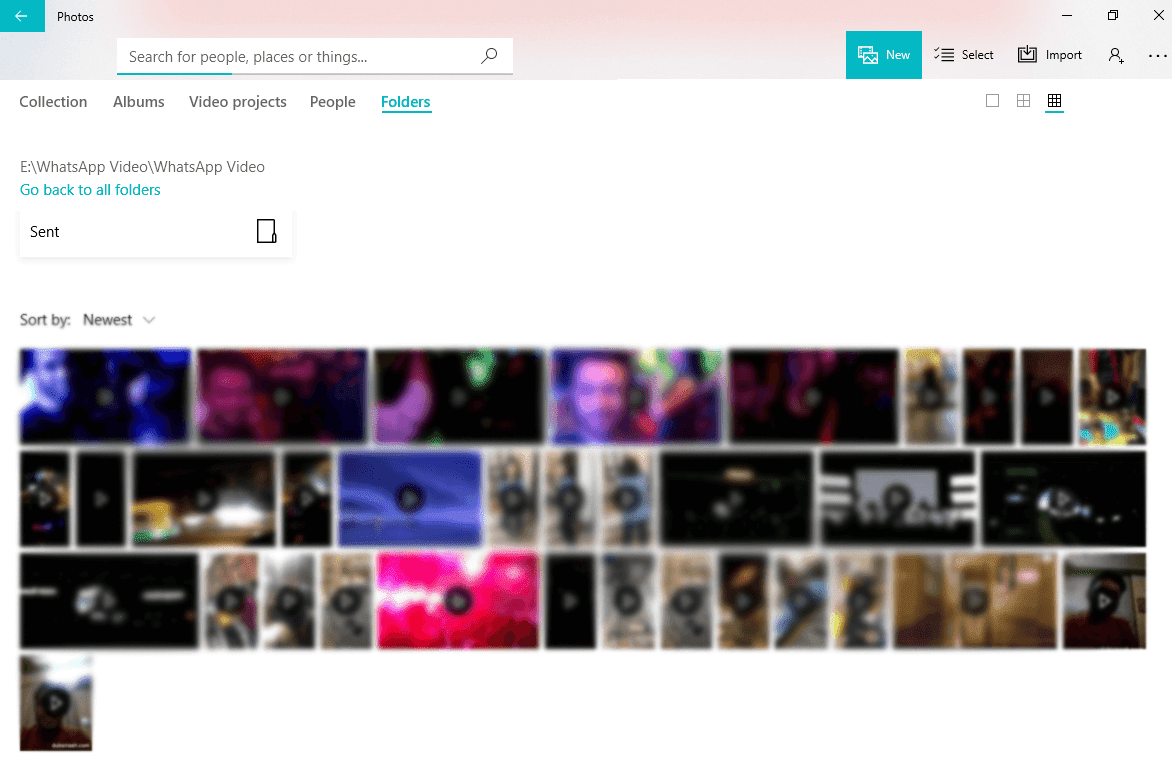
3.Fur video aad rabto in aad jar adigoo gujinaya. Fiidiyowgu wuu furmi doonaa.
4.Riix tafatirka & Abuur( Edit & Create) ikhtiyaarka laga heli karo geeska sare ee midig.
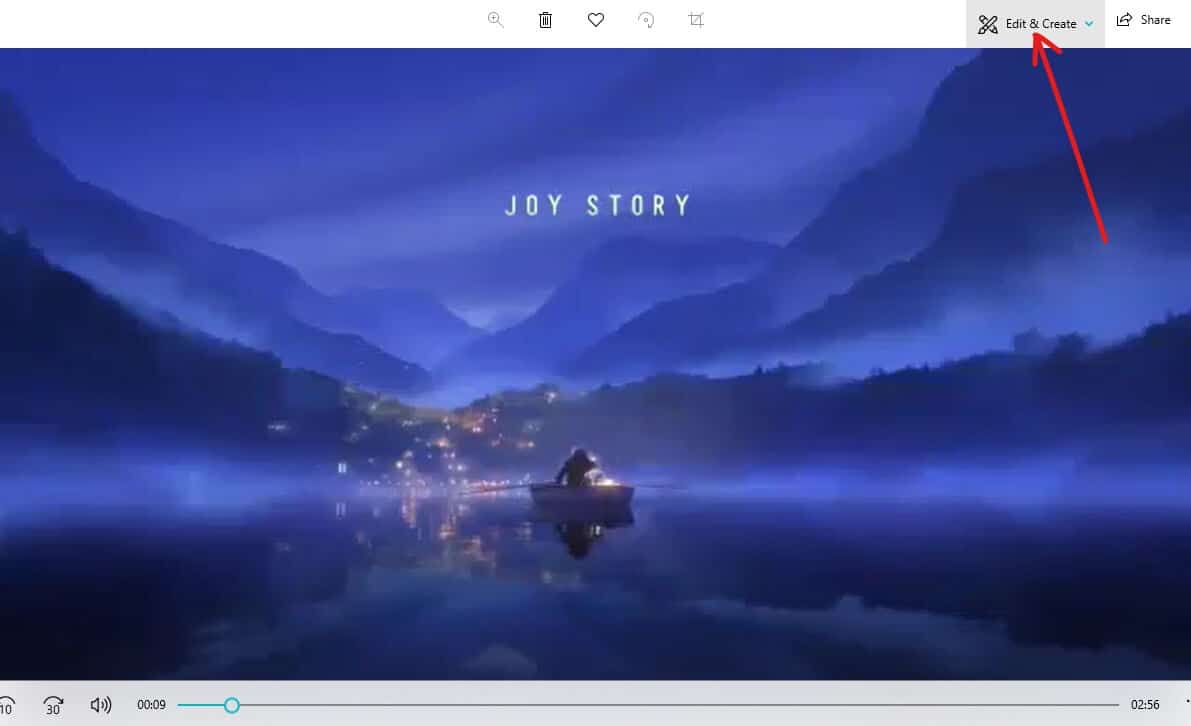
5. Liiska hoos-u-dhaca ayaa furmi doona. Si loo gooyo fiidiyowga, ka dooro ikhtiyaarka goo(Trim option) ka menu-hoosaadka ee muuqda.
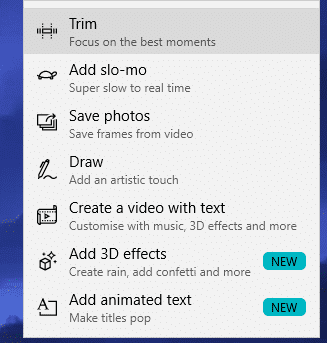
6.Si aad u isticmaasho qalabka jar, dooro oo jiid labada gacan( select and drag the two handles) ee laga heli karo bar-ciyaareedka si aad u dooratid qayb ka mid ah fiidiyowga aad rabto inaad haysato.(select the portion of the video you want to keep.)

7.Haddii aad rabto in aad si aad u aragto waxa ka muuqan doona in qaybta la doortay ee video, jiid icon pin buluug ah(drag the blue pin icon) ama guji badhanka play si( play button) aad dib ugu soo celiso qaybta la doortay ee aad video.
8.Marka aad dhammayso gooynta fiidiyowgaaga oo aad heshay qaybta loo baahan yahay ee fiidiyowgaaga, dhagsii Save doorasho nuqul ka mid( Save a copy) ah oo laga heli karo geeska sare ee midig si aad u badbaadiso nuqulka fiidiyowga la jarjaray.

9.Haddii aad rabto in aad joojiso tafatirka oo aadan rabin in aad kaydiso isbeddellada aad samaysay,guji badhanka Cancel(Cancel button) ee ka ag dhaw Save a copy button.
10. Waxaad ka heli doontaa nuqulka la jarjaray ee fiidiyooga oo aad hadda kaydisay isla galka halka muuqaalka asalka ah laga heli karo iyo sidoo kale isla magaca fayl la mid ah kan asalka ah. Farqiga kaliya ayaa noqon doona _Trim(only difference will be _Trim) waxaa lagu dari doonaa dhamaadka magaca faylka.
Tusaale ahaan:(For example:) Haddii faylka asalka ah uu yahay bird.mp4 markaas faylka cusub ee la jarjaray wuxuu noqonayaa bird_Trim.mp4.
Ka dib marka la dhammeeyo tillaabooyinka kore, faylkaaga waa la jari doonaa waxaana lagu keydin doonaa isla goobta faylka asalka ah.
#4 Add Slo-mo To Video
Slo-mo waa qalab kuu ogolaanaya inaad doorato xawaar gaabis ah qayb gaar ah oo ka mid ah fiidiyoowgaaga ka dibna waxaad codsan kartaa qayb kasta oo ka mid ah faylkaaga fiidiyaha si aad u yareyso. Si aad u codsato slo-mo fiidyahaaga raac tillaabooyinka hoose:
1.Fur fiidiyowga aad rabto inaad ku darto slo-mo adigoo gujinaya. Fiidiyowgu wuu furmi doonaa.
2.guji ikhtiyaarka Edit & Create oo laga heli karo geeska sare ee midig.
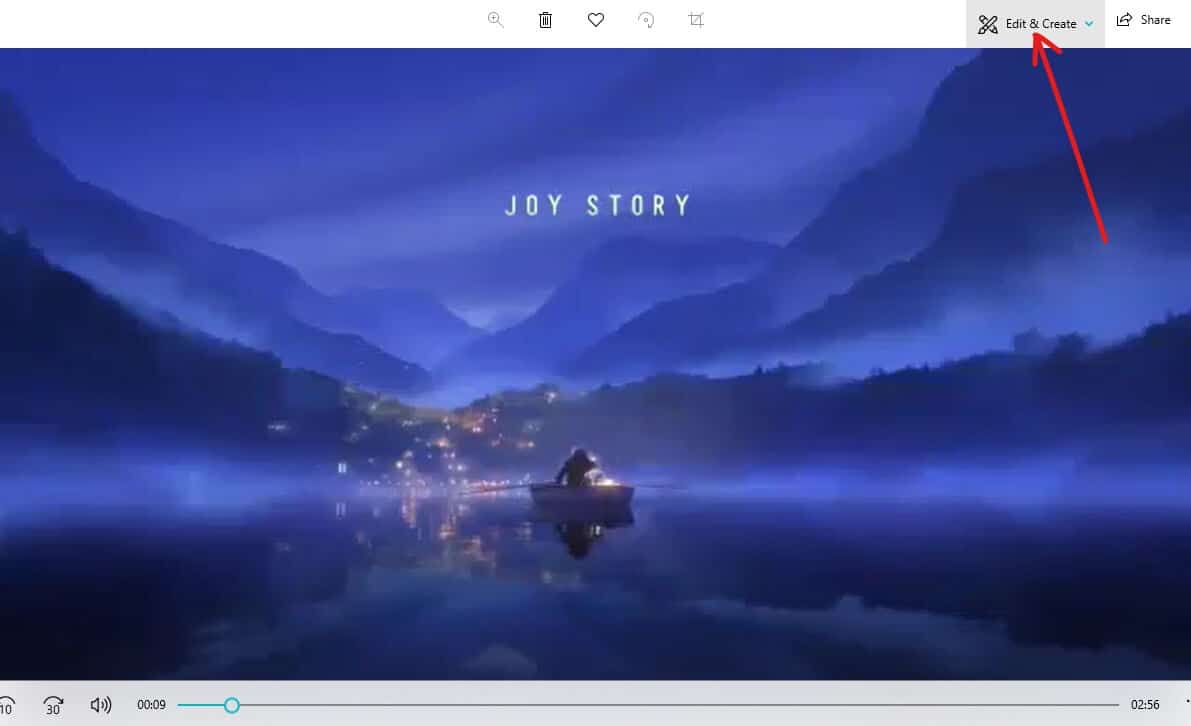
3.Si aad ugu darto slo-mo fiidiyowga, dooro Add slo-mo option ka menu-hoos u muuqda ee soo muuqda.
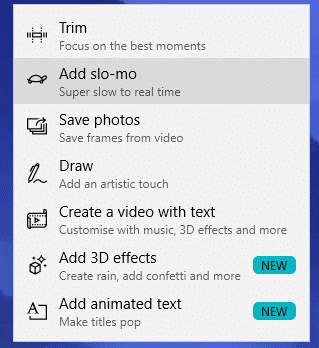
4.At sare ee shaashadda video, waxaad arki doontaa sanduuqa leydi(rectangular box) isticmaalaya kaas oo aad dejin karto xawaaraha slo-mo aad. (set the speed of your slo-mo.)Waxaad u jiidi kartaa cursorka gadaal iyo hore si aad u hagaajiso xawaaraha slo-mo.
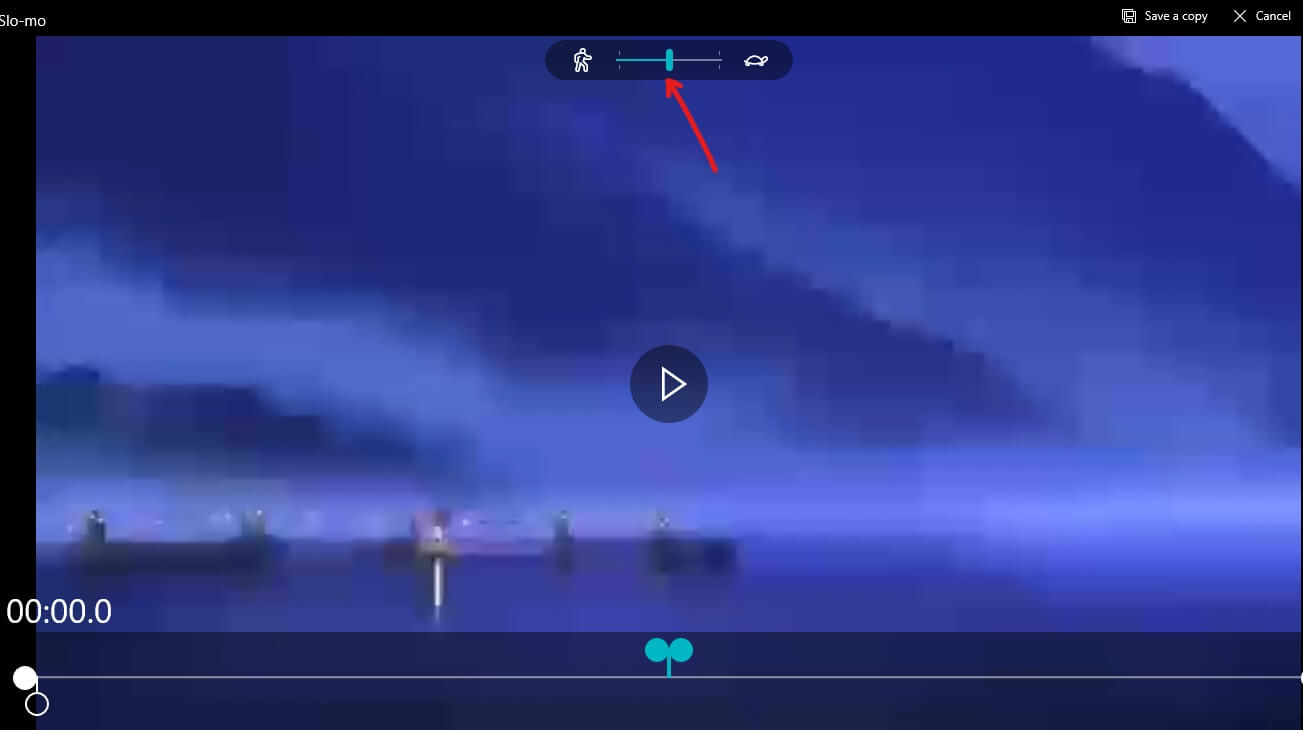
5. Si aad u abuurto slo-mo, dooro oo jiid labada gacan ee laga heli karo bar(select and drag the two handles available at the playback bar) -ciyaareedka ciyaarta si aad u doorato qaybta fiidyaha ee aad rabto inaad ka samayso slo-mo.

6.Haddii aad rabto in aad aragto waxa ka muuqan doona qaybta la doortay ee video in aad u dooratay slo-mo, jiidi pin icon ka cad ama riix badhanka play si(drag the white pin icon or click on the play button) aad dib ugu soo celiso qaybta la doortay ee aad video.
7.Marka aad dhammayso abuurista slo-mo ee fiidiyowgaaga oo aad hesho qaybta loo baahan yahay ee fiidiyowgaaga, guji Save doorasho nuqul ka mid( Save a copy) ah oo laga heli karo geeska midig ee sare si loo badbaadiyo slo-mo video.

8.Haddii aad rabto in aad joojiso tafatirka oo aadan rabin in aad kaydiso isbedelada aad samaysay,guji badhanka Cancel(Cancel button) kaas oo ka ag dhaw Save a copy button.
9. Waxaad ka heli doontaa koobiga slow-mo ee fiidyowga aad hadda kaydisay, isla galka uu ku jiro muuqaalka asalka ah iyo sidoo kale isla magaca fayl la mid ah kan asalka ah. Farqiga kaliya ayaa noqon doona _Slomo waxaa lagu dari doonaa dhamaadka magaca faylka.(_Slomo will be added at the end of the file name.)
Tusaale ahaan:(For example:) Haddii faylka asalka ah uu yahay bird.mp4 markaas faylka cusub ee la jarjaray wuxuu noqonayaa bird_Slomo.mp4.
Ka dib marka la dhammeeyo tillaabooyinka kore, slo-mo ee fiidiyowgaaga waa la abuuri doonaa waxaana lagu keydin doonaa isla goobta faylka asalka ah.
#5 Add Text to Your Video
Haddii aad rabto in aad ku darto qayb fariin ah ama qoraal ah qaybo ka mid ah fiidyowgaaga, waxa kale oo aad samayn kartaa taas. Si aad qoraal ugu darto fiidyahaaga raac talaabooyinkan hoose:
1.Fur video aad rabto in aad jar adigoo gujinaya. Fiidiyowgu wuu furmi doonaa.
2.guji ikhtiyaarka Edit & Create oo laga heli karo geeska sare ee midig.
3. Si aad qoraal ugu darto muuqaalka, ka dooro samee muuqaal (Create a video) leh ikhtiyaar qoraal(with text) ah menu-ka hoos u muuqda ee soo muuqda.

4. Waxa furmi doona sanduuq wada hadal ah oo ku weydiin doona inaad magac u bixisid muuqaalkaaga cusub ee aad samaynayso adigoo isticmaalaya qoraal. Haddii aad rabto inaad magac cusub u bixiso muuqaalka, geli magaca cusub oo guji OK badhanka( OK button) . Haddii aadan rabin inaad magac cusub u bixiso muuqaalka aad samaynayso, dhagsii badhanka boodboodka.( skip button.)

5.guji badhanka qoraalka(Text button) ee fursadaha jira.

6.Shaashada hoose ayaa furmi doonta.

7.Waxaad u jiidi kartaa cursor-ka qaybtaas fiidyahaaga(drag the cursor to that portion of your video) meesha aad rabto inaad ku darto qoraalka(add the text) . Kadibna ku qor qoraalka aad rabto inaad geliso sanduuqa qoraalka kaas oo ku yaal geeska kore ee midig.
8.Waxa kale oo aad ka dooran kartaa qaabka qoraalka( choose the animated text) noole ka doorarka laga heli karo sanduuqa qoraalka hoostiisa.
9. Kadib markaad dhameeyso ku darista qoraalka, dhagsii badhanka Done( Done button) ee laga heli karo xagga hoose ee bogga.
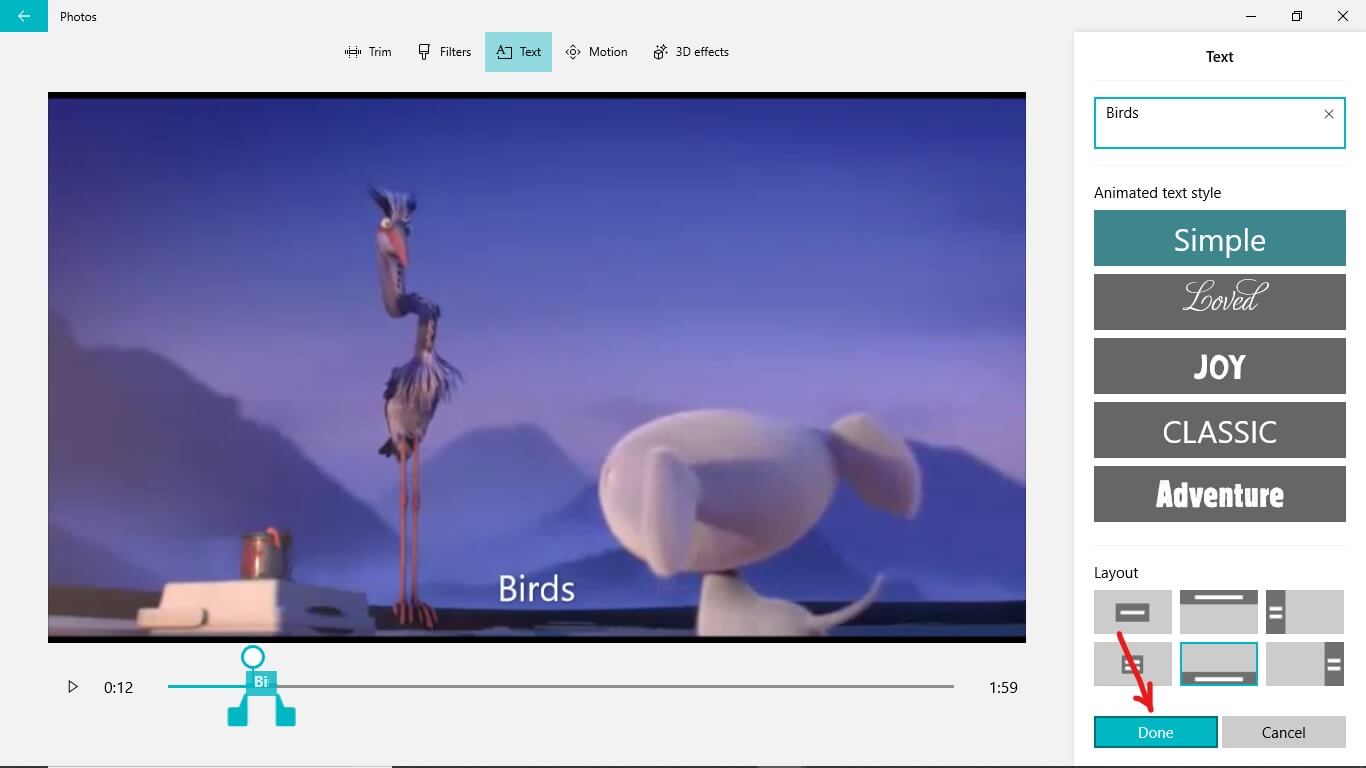
10.Similarly, mar kale dooro qoraalka oo ku dar qoraal clips kale ee video iyo wixii la mid ah.(add text to other clips of the video and so on.)
11.Ka dib markii ku daray qoraalka dhammaan qaybaha aad video, guji Finish video doorasho(Finish video option) ee laga heli karo geeska sare ee midig.
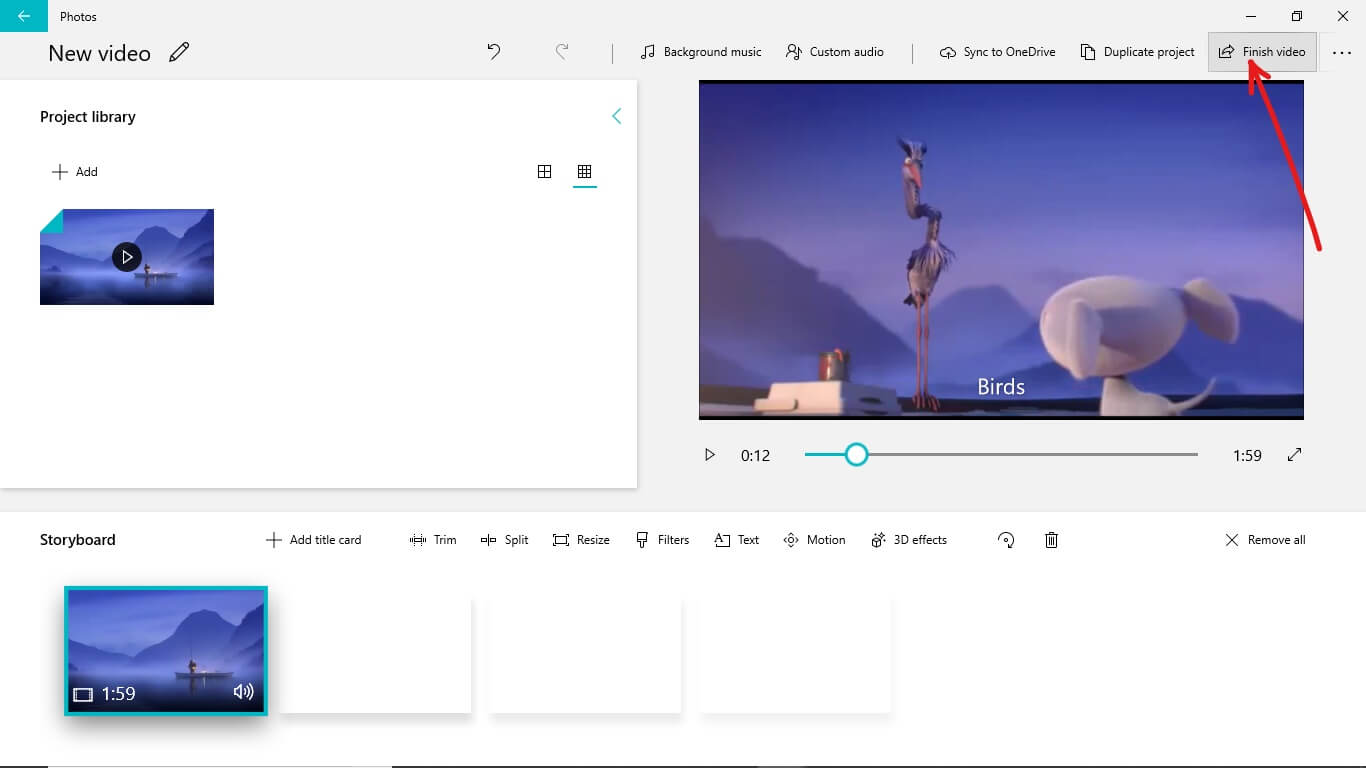
Ka dib marka la dhammeeyo tillaabooyinka kore, qoraalka ayaa lagu dari doonaa qaybaha kala duwan ee fiidiyowgaaga.
- Waxaad sidoo kale codsan kartaa filtarrada fiidyahaaga adiga oo dooranaya ikhtiyaarka filtarrada.
- Waxaad wax ka beddeli kartaa fiidyahaaga adigoo gujinaya ikhtiyaarka cabbirka ee jira.
- Waxa kale oo aad ku dari kartaa Motion fiidiyowyadaada.
- Waxaad ku dari kartaa saamaynta 3D in aad video kaas oo jaraya qayb ka mid ah clip hal meel oo ku dheji meelo kale. Tani waa sifo horumarsan oo ah abka sawirada
Ka dib markaad dhamaystirto tafatirka fiidiyahaaga, waxaad kaydin kartaa fiidiyowga ama wadaagi kartaa adigoo gujinaya badhanka share ee laga heli karo geeska sare ee midig.

Koobi feylkaaga oo waxaad heli doontaa doorashooyin kala duwan sida mail, skype, twitter iyo qaar kaloo badan si aad ula wadaagto fiidyahaaga. Dooro hal doorasho oo wadaag fiidyahaaga.
lagu taliyay:(Recommended:)
- Sida loogu ciyaaro DVD gudaha Windows 10 (Bilaash)(How to play a DVD in Windows 10 (For Free))
- Hagaaji INET_E_RESOURCE_NOT_FOUND Khaladka Windows 10(Fix INET_E_RESOURCE_NOT_FOUND Error on Windows 10)
Waxaan rajeynayaa in tillaabooyinka kor ku xusan ay ahaayeen kuwo waxtar leh oo hadda aad awoodi doonto inaad isticmaasho Tifaftiraha Fiidiyowga Qarsoon Windows 10,(Use the Hidden Video Editor In Windows 10,) laakiin haddii aad wali hayso wax su'aalo ah oo ku saabsan casharkan markaa xor ayaad u tahay inaad ku weydiiso qaybta faallooyinka.
Related posts
Ku rakib Tifaftiraha Siyaasadda Kooxda (gpedit.msc) Windows 10 Guriga
Hagaaji dib-u-ciyaarista Fiidiyowga ee Windows 10
Hagaaji qaladka Fashilka Fiidiyowga TDR gudaha Windows 10
5 Siyaabaha Loo Furo Tifaftiraha Siyaasadda Kooxda Maxalliga ah gudaha Windows 10
Sida loo gooyo fiidiyowyada gudaha Windows 10 iyadoo la adeegsanayo VLC
Hagaaji VCRUNTIME140.dll ayaa ka maqan Windows 10
Sida loo socodsiiyo faylasha JAR Windows 10
Hagaaji Aan awoodin in laga tirtiro faylalka ku meel gaadhka ah gudaha Windows 10
Waa maxay sababta aad ugu baahan tahay inaad joojiso bilawga degdega ah gudaha Windows 10?
Disable Touchpad marka Mouse uu ku xiran yahay Windows 10
Aaladda USB Aan Ku Shaqeyneynin Windows 10 [XALIYAY]
Hagaaji Fashilka TDR Fiidiyowga (atikmpag.sys) gudaha Windows 10
Sida loo Dejiyo Wadaagista Faylasha Shabakadda ee Windows 10
Dami sawirka asalka ah ee Desktop gudaha Windows 10
Sida loo hagaajiyo cabirida Apps Blurry gudaha Windows 10
Sida loo suurtageliyo ama loo joojiyo Emoji Panel gudaha Windows 10
3 siyaabood oo lagu kordhin karo VRAM-ka go'ay gudaha Windows 10
Hagaaji asalka Desktop-ka Madow gudaha Windows 10
Dib u Dhig Tilmaamaha iyo Cusboonaysiinta Tayada gudaha Windows 10
Sida loo beddelo iftiinka shaashadda gudaha Windows 10
